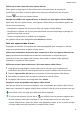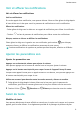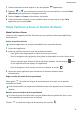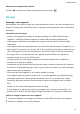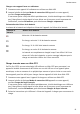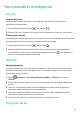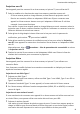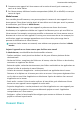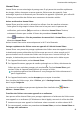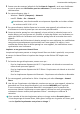MediaPad M6 User Guide-(SCM-AL09&W09,EMUI10.0_03,FR)
Table Of Contents
- Sommaire
- Fondamentaux
- Navigation système
- Phone Clone
- Verrouiller et déverrouiller votre écran
- Se familiariser avec l'écran d'accueil
- Icônes de notification et d'état
- Boutons de raccourci
- Widgets d'écran d'accueil
- Définir votre fond d'écran
- Captures d'écran&capture vidéo d'écran
- Voir et effacer les notifications
- Ajuster les paramètres son
- Saisir du texte
- Mode Partition d'écran et fenêtre flottante
- Charge
- Fonctionnalités intelligentes
- Appareil photo et Galerie
- Lancer Appareil photo
- Prendre des photos
- Prendre des photos panoramiques
- Light Painting
- Prendre des photos HDR
- Images dynamiques
- Ajouter des filigranes aux photos
- Mode Documents
- Mode Pro
- Enregistrer des vidéos
- Vidéo 4K HD
- Filtres
- Modifier les modes de Appareil photo
- Ajuster les paramètres de Appareil photo
- Gérer Galerie
- Catégorisation des photos intelligente
- Éditeur Huawei Vlog
- Vlogs Huawei
- Temps forts
- Applications
- Applications
- Contacts
- Téléphone
- Messagerie
- Agenda
- Horloge
- Bloc-notes
- Enregistreur sonore
- Calculatrice
- Lampe-torche
- Boussole
- Application jumelle
- Accéder rapidement aux fonctionnalités fréquemment utilisées d'une application
- Gestionnaire tablette
- Phone Clone
- HiSuite
- Astuces
- Paramètres
- Rechercher des éléments dans Paramètres
- Wi-Fi
- Bluetooth
- Données mobiles
- Plus de connexions
- Écran d'accueil&fond d'écran
- Gérer l'écran d'accueil
- Déplacer une icône d'application sur l'écran d'accueil
- Maintenir les icônes de l'écran d'accueil alignées
- Verrouiller les positions des icônes de l'écran d'accueil
- Sélectionner le modèle de disposition de l'écran d'accueil
- Mettre des icônes d'application dans des dossiers
- Ajouter des icônes d'application à un dossier ou les retirer
- Déplacer une page de l'écran
- Tiroir d'applications
- Gérer l'écran d'accueil
- Affichage&luminosité
- Sons&vibrations
- Notifications
- Accès biométrique&déverrouillage
- Identification via empreinte digitale
- Enregistrer une empreinte digitale
- Renommer ou supprimer une empreinte digitale
- Identifier une empreinte digitale
- Utiliser votre empreinte digitale pour accéder à Coffre-fort
- Utiliser votre empreinte digitale pour déverrouiller une application sans code
- Activer et utiliser le paiement via empreinte digitale
- Mot de passe de déverrouillage de l'écran
- Identification via empreinte digitale
- Applications
- Batterie
- Stockage
- Sécurité
- Vie privée
- Équilibre digital
- Fonctionnalités d'accessibilité
- Utilisateurs&comptes
- Système&mises à jour
- À propos de la tablette
Désactiver le mode partition d'écran
Touchez au milieu de la ligne de démarcation, puis touchez .
Charge
Recharger votre appareil
Votre appareil vous avertit lorsque son niveau de batterie est bas. Il est alors nécessaire de le
charger en temps voulu
an d'éviter qu'il ne s'éteigne automatiquement suite à une batterie
déchargée.
Précautions pour la charge
• Chargez votre appareil en utilisant le chargeur standard et le câble USB fourni avec
l'appareil. L'utilisation d'autres chargeurs ou câbles USB pourraient engendrer des
redémarrages à répétition, des charges plus longues, une surchaue et d'autres eets
indésirables.
• Votre appareil eectue automatiquement un contrôle de sécurité lorsqu'un chargeur ou un
autre appareil se connecte via son port USB. Si de l'humidité est détectée au niveau du port
USB, votre appareil activera automatiquement ses fonctionnalités de sécurité et s'arrêtera
de charger. Dans ce cas, déconnectez tout appareil du port USB de votre appareil, et
attendez jusqu'à ce que le port USB soit sec.
• Le temps requis pour une charge complète de la batterie dépend de la température
ambiante et de l'âge de la batterie.
• Les batteries ont un nombre limité de cycles de charge. Lorsque l'autonomie de la batterie
est devenue considérablement plus courte, vous pouvez vous rendre à un centre technique
agréé Huawei pour la remplacer.
• Ne couvrez pas votre appareil ou le chargeur pendant la charge.
• Votre appareil pourrait chauer lorsque celui-ci est utilisé pendant une période de temps
prolongée, notamment à des températures élevées. Dans ce cas, arrêtez toute charge
éventuelle, désactivez certaines fonctionnalités et placez votre appareil dans un endroit
frais.
• Veuillez ne pas utiliser votre appareil pendant sa charge.
• Si votre appareil ne répond pas lorsque vous appuyez sur le bouton marche/arrêt, il se
pourrait que la batterie soit déchargée. Chargez-le pendant 10 minutes, puis allumez-le.
Utiliser le chargeur fourni avec votre appareil
1 Connectez l'appareil et le chargeur en utilisant le câble USB fourni avec votre appareil.
2 Branchez le chargeur à une prise électrique.
Fondamentaux
11